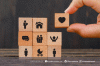1. Buka Google Photos: Fifi membuka browser di laptopnya dan mengakses Google Photos melalui photos.google.com. Asep membuka aplikasi Google Photos di ponselnya.
2. Login: Mereka masuk ke akun Google masing-masing.
3. Buat Album Baru: Fifi mengklik ikon "+" di pojok kanan atas layar dan memilih "Album" dari menu yang muncul. Asep mengikuti langkah yang sama di ponselnya.
4. Pilih Foto atau Video: Mereka memilih foto dan video yang diambil sepanjang workshop. Dengan hati-hati, mereka memilih momen-momen terbaik yang ingin disimpan. Setelah selesai memilih, mereka mengklik tombol "Tambahkan" atau "Selesai."
5. Nama Album: "Kita beri nama apa, ya?" tanya Asep. "Bagaimana kalau 'Workshop Penulis KBMN PGRI 2024'?" usul Fifi. "Setuju," kata Asep sambil mengetik nama tersebut di kotak yang disediakan. Lalu mereka mengklik "Simpan."
6. Tambahkan Foto Lain (Opsional): Jika mereka menemukan foto tambahan, mereka bisa membuka album tersebut dan mengklik ikon "Tambah Foto" untuk menambahkannya.
7. Edit dan Bagikan: Mereka mengedit album dengan menambahkan deskripsi singkat tentang pengalaman mereka selama workshop. Setelah itu, mereka membagikan album tersebut kepada teman-teman mereka melalui tautan.
"Ini akan menjadi kenangan yang indah," kata Fifi sambil menatap layar. Asep mengangguk setuju. Mereka duduk di sana, membiarkan kenangan manis dari workshop menghangatkan hati mereka, merasa bangga dan terinspirasi untuk terus menulis dan berkarya.
Dengan mengikuti langkah-langkah tersebut, Asep dan Fifi berhasil membuat album di Google Photos, mengatur serta membagikan foto dan video mereka dengan orang lain. Dengan Aplikasi foto yang dibagikan tetap berada di penyimpanan google drive, tidak masuk ke galeri penerimanya. Penerima cukup memilih foto-foto yang dikehendaki, sehingga penyimpanan internal tidak terbebani oleh foto-foto yang tidak dikehendaki. Hari-hari mereka di workshop terasa semakin berarti dengan adanya kenangan yang terabadikan dengan rapi dan mudah diakses kapan saja. Selamat mencoba.